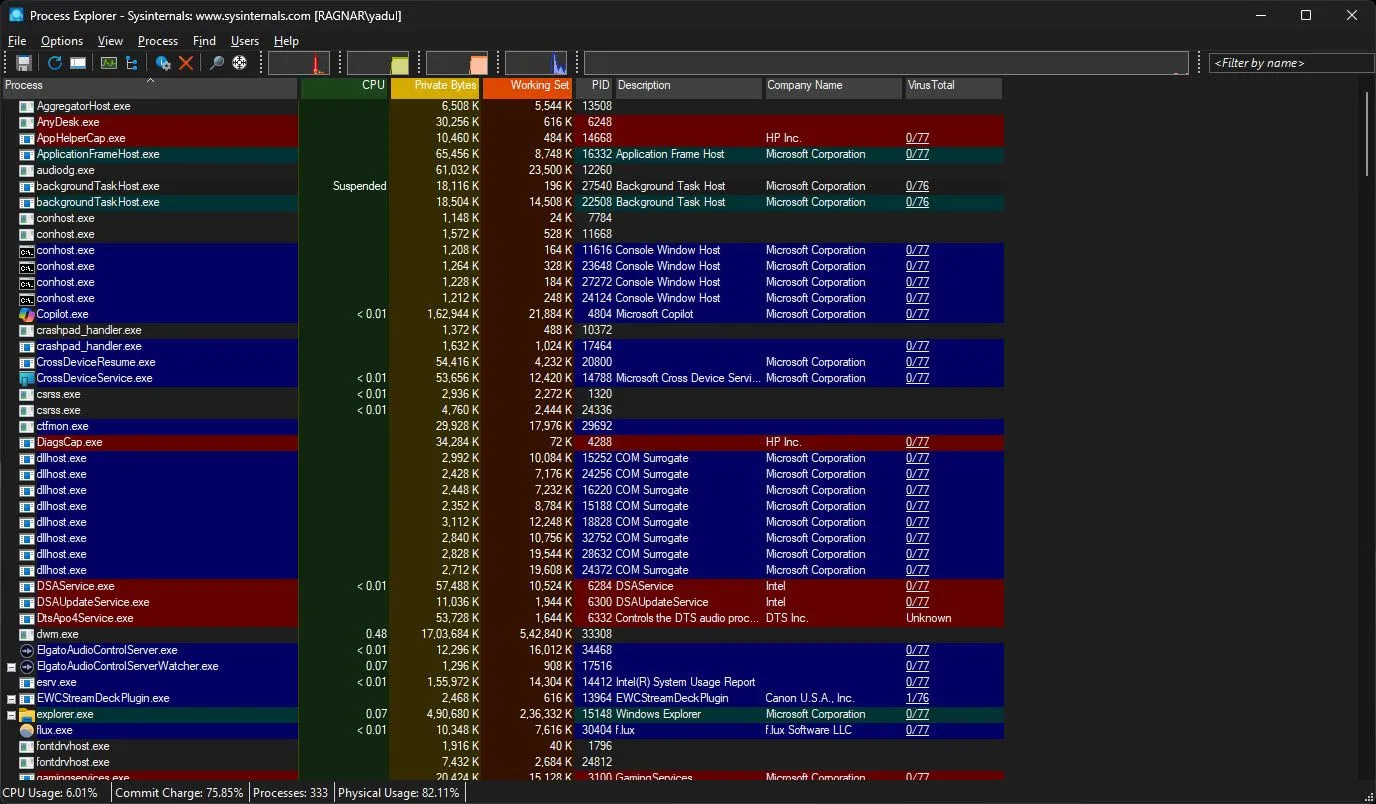Bạn đang phải vật lộn với tình trạng Google Drive đầy ắp, ảnh hưởng đến khả năng lưu trữ và đồng bộ dữ liệu quan trọng? Đừng lo lắng, vấn đề này khá phổ biến với người dùng công nghệ hiện nay khi chúng ta ngày càng phụ thuộc vào lưu trữ đám mây. Việc dọn dẹp Google Drive nghe có vẻ phức tạp, nhưng thực chất lại vô cùng đơn giản và nhanh chóng nếu bạn biết áp dụng đúng các mẹo từ chuyên gia. Tại Thuthuatdidong.net, chúng tôi sẽ chia sẻ những kinh nghiệm thực tế giúp bạn giải phóng hàng gigabyte dung lượng, tối ưu không gian lưu trữ và duy trì hiệu suất làm việc hiệu quả.
1. Sắp Xếp Theo “Lần Mở Cuối” và Xóa Tệp Lâu Không Dùng
Sau nhiều năm sử dụng Google Drive cho cả công việc và mục đích cá nhân – từ soạn thảo tài liệu, quản lý dự án cho đến phác thảo ý tưởng – không gian lưu trữ của tôi đã trở nên lộn xộn đáng kể. Để khắc phục tình trạng này, tôi đã áp dụng một nguyên tắc vàng: bất cứ tài liệu nào không được sử dụng trong hơn một năm, khả năng cao sẽ không bao giờ được dùng đến nữa. Với những tệp đã “ngủ đông” hơn hai năm, việc xóa bỏ chúng là điều gần như chắc chắn.
Để bắt đầu, bạn hãy truy cập vào mục Drive của tôi và thay đổi hướng sắp xếp. Tôi đã sốc khi thấy vô số tài liệu không có tiêu đề, và việc xóa bỏ chúng là ưu tiên hàng đầu. Thực hiện thao tác này thường xuyên sẽ giúp bạn duy trì một Google Drive gọn gàng.
Google Drive không yêu cầu xác nhận khi bạn xóa các tệp và thư mục đã được chọn. Nếu bạn không chắc chắn, hãy kiểm tra kỹ từng mục để đảm bảo không xóa nhầm tài liệu quan trọng.
2. Dọn Dẹp Dựa Trên “Lần Sửa Đổi Cuối Cùng”
Ngoài việc loại bỏ các tệp không được sử dụng trong nhiều năm, tôi nhận thấy mình thường xuyên mở lại và sau đó không cần đến một số nội dung. Để đảm bảo bao quát mọi trường hợp, tôi cũng sắp xếp tài liệu của mình theo tiêu chí Lần sửa đổi cuối cùng bởi tôi.
Với phương pháp này, tôi tìm thấy những tài liệu đã mở trong vài năm gần đây nhưng hiện tại không còn giá trị sử dụng. Tương tự như cách trên, tôi chọn và xóa bỏ những tệp này để giải phóng dung lượng.
3. Loại Bỏ Ảnh và Video Thừa Thãi
Việc giải phóng dung lượng Google Photos là một trong những cách dễ dàng nhất để tiết kiệm không gian trên Google Drive. Tôi đã chuyển sang Dropbox để lưu trữ ảnh trên đám mây, vì vậy việc xóa bỏ tất cả ảnh và video trong Google Drive trở thành một giải pháp hiệu quả.
Để lọc các tệp ảnh, bạn hãy nhấp vào biểu tượng bộ lọc và chọn Ảnh & hình ảnh. Sau đó, tôi chuyển những hình ảnh cần giữ lại sang Dropbox trước khi di chuyển chúng vào thư mục thùng rác của Drive.
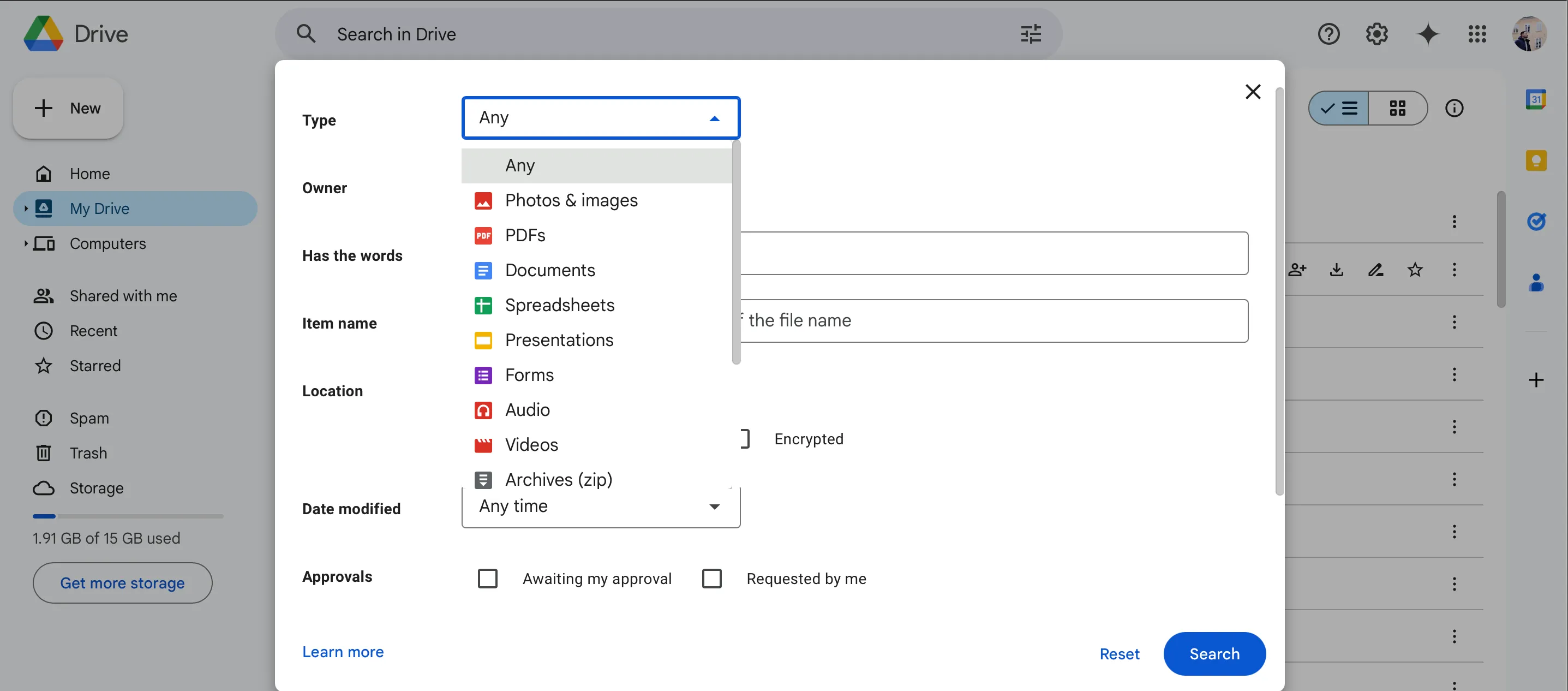 Giao diện lọc và sắp xếp tệp ảnh trong Google Drive để giải phóng bộ nhớ
Giao diện lọc và sắp xếp tệp ảnh trong Google Drive để giải phóng bộ nhớ
Bạn có thể thực hiện tương tự với video bằng cách chọn Video từ menu thả xuống.
Lưu ý rằng bạn chỉ có thể xóa các ảnh và video mà bạn có quyền truy cập đầy đủ. Mẹo này sẽ không áp dụng cho các tệp được chia sẻ với người khác.
4. Tìm Kiếm Tệp Theo Từ Khóa và Xóa Tài Liệu Cũ
Tôi thường sử dụng các tiêu đề tương tự cho những tài liệu chỉ dùng một vài lần rồi không bao giờ xem lại. Để giải phóng không gian trên Google Drive, tôi đã tìm kiếm các danh sách việc cần làm (to-do lists) trong thanh tìm kiếm. Kể từ khi chuyển sang sử dụng danh sách việc cần làm bằng giấy, tôi không còn cảm thấy cần thiết phải lưu trữ chúng trên Google Drive nữa.
Phải thừa nhận rằng tôi cần sàng lọc kỹ lưỡng các kết quả tìm kiếm. Tuy nhiên, tôi đã loại bỏ thành công những tài liệu không cần thiết. Tiếp theo, tôi tìm kiếm các tài liệu không có tiêu đề. Tôi chọn và xóa tất cả những tệp này; nếu chúng đủ quan trọng, tôi đã đặt cho chúng một cái tên dễ nhớ hơn.
Việc tìm kiếm tài liệu theo cách này cũng giúp tôi không bỏ sót bất kỳ tệp nào có thể không hiển thị khi sắp xếp dựa trên thời gian mở hoặc sửa đổi cuối cùng.
5. Tận Dụng Tính Năng “Dọn Dẹp Các Mục Đề Xuất” Của Google Drive
Google Drive có một tính năng vô cùng tiện lợi giúp tìm kiếm các mục mà nó cho rằng bạn nên xóa. Bằng cách sử dụng tính năng này, tôi đã tiết kiệm được rất nhiều công sức dọn dẹp thủ công. Tính năng này cho phép tôi sắp xếp theo kích thước tệp, rất hữu ích để loại bỏ những tệp chiếm nhiều không gian mà tôi không còn cần đến.
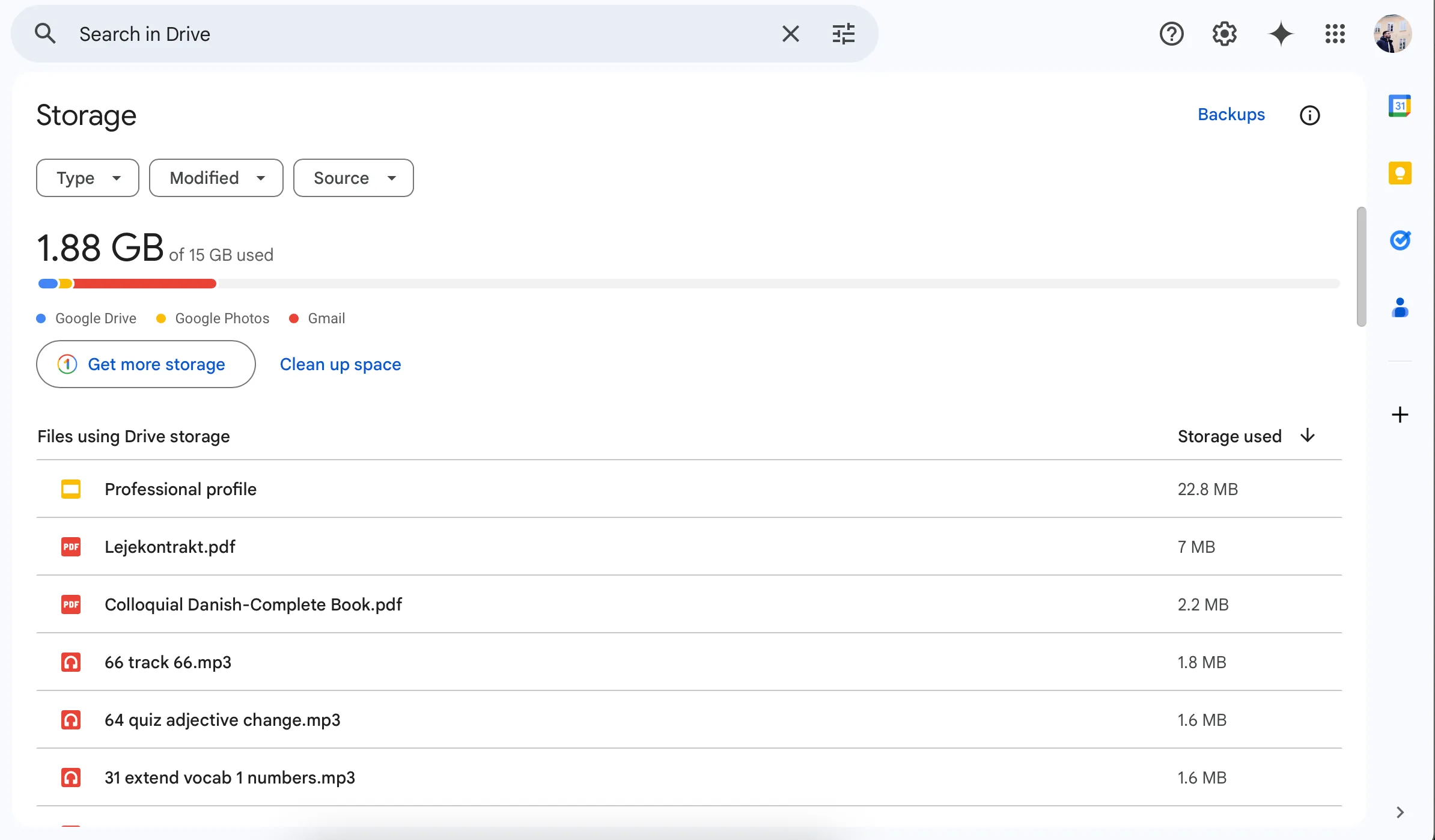 Màn hình tính năng "Clean up space" gợi ý dọn dẹp trong Google Drive
Màn hình tính năng "Clean up space" gợi ý dọn dẹp trong Google Drive
Sau khi nhấp vào Dọn dẹp không gian, tôi có thêm nhiều tùy chọn để loại bỏ những gì không cần thiết. Tại đây, tôi có thể xóa email với tệp đính kèm lớn, thư rác, và thậm chí chọn dịch vụ cụ thể mà tôi muốn dọn dẹp.
Việc dọn dẹp Google Drive thực tế khá đơn giản, và tôi sẽ cố gắng thực hiện nó thường xuyên hơn. Với các tính năng như dọn dẹp các mục đề xuất và công cụ lọc mạnh mẽ, bạn sẽ dễ dàng tìm thấy và loại bỏ rất nhiều mục không cần thiết trong Drive của mình. Hãy chia sẻ kinh nghiệm của bạn về việc quản lý Google Drive trong phần bình luận bên dưới!